Comment créer une page de destination dans WordPress (en 5 étapes faciles)
Publié: 2022-04-06Vous ne savez pas comment créer une page de destination dans WordPress ?
Vous avez probablement entendu dire à quel point il est important de créer une page de destination qui tue. Après tout, votre page de destination est destinée à convertir votre trafic en clients.
Mais comment créez-vous réellement une page de destination dans WordPress ?
Les options par défaut avec l'éditeur Gutenberg ne sont pas si bonnes. Et si vous utilisez un thème pour rédiger vos pages, ce n'est pas la même chose que de créer une page de destination à fort taux de conversion. Votre thème va simplement reprendre tous les styles comme le reste du site.
Que faire si vous ne souhaitez pas que le menu de navigation s'affiche sur la page de destination ? Et si vous souhaitez intégrer des modules de commerce électronique pour les paiements directs ? Et si vous voulez vous débarrasser de toutes les barres latérales personnalisées sur le reste du site ?
Dans cet article, nous allons vous montrer comment créer une landing page dans WordPress en 5 étapes simples.
La meilleure partie? Il n'y a aucun codage impliqué.
Plongeons dedans.
Avant de commencer : qu'est-ce qu'une page de destination ?
Une page de destination est une page Web de votre site spécialement conçue pour vendre votre produit ou service. Vous pouvez également utiliser des pages de destination pour collecter des prospects.
En bref : une landing page est une machine à convertir sur votre site.
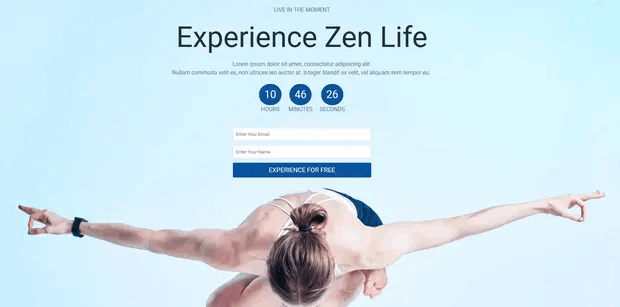
Le fonctionnement est également simple. Vous créez des campagnes marketing ou publicitaires qui amènent du trafic directement sur votre page de destination. Ensuite, la page de destination convertit ce trafic en prospects ou en clients payants.
Étant donné que l'objectif d'une page de destination est de convertir une plus grande partie du trafic de votre site Web en clients, elle doit être attrayante et engageante. Plus important encore, vous devrez concevoir correctement divers éléments d'appel à l'action tels que :
- Le bouton d'achat
- Formulaires d'inscription
- Bouton de lecture multimédia
Et plus!
Comment créer une page de destination dans WordPress
Dans les prochaines sections, nous allons vous montrer étape par étape comment créer une page de destination dans WordPress. Comme nous l'avons dit, créer une page de destination en utilisant votre thème n'est pas une bonne solution.
C'est pourquoi nous vous recommandons d'utiliser l'un des meilleurs plugins de page de destination WordPress. Même si vous n'êtes pas développeur, vous pouvez créer une page de destination à fort taux de conversion dans WordPress et augmenter le trafic et les ventes de votre site Web.
Notre recommandation est d'utiliser SeedProd.
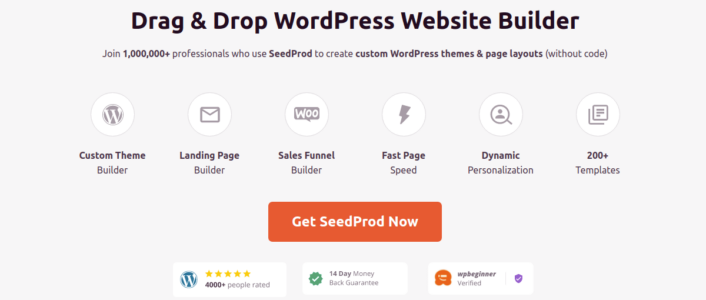
SeedProd est le meilleur constructeur de pages de destination WordPress sur le marché. Dans cet article, nous allons utiliser SeedProd pour créer votre première landing page. Si vous n'êtes pas convaincu à 100 % qu'il s'agit du constructeur de pages de destination qui vous convient, vous devriez consulter notre avis sur SeedProd.
Et puis, lancez-vous !
Étape #1 : Installez le plugin SeedProd sur votre site
Tout d'abord, vous devrez visiter le site Web de SeedProd et acheter le plugin. Ensuite, vous pouvez télécharger le fichier du plugin sur votre ordinateur. Ensuite, copiez la clé de licence du plugin depuis votre tableau de bord SeedProd.
Ensuite, vous devrez vous connecter à votre tableau de bord WordPress et installer le plugin. Si vous avez besoin d'instructions détaillées, consultez ce guide étape par étape pour installer un plugin WordPress. Rendez-vous sur l'écran d'accueil du plugin SeedProd sur WordPress et vérifiez votre clé de licence :
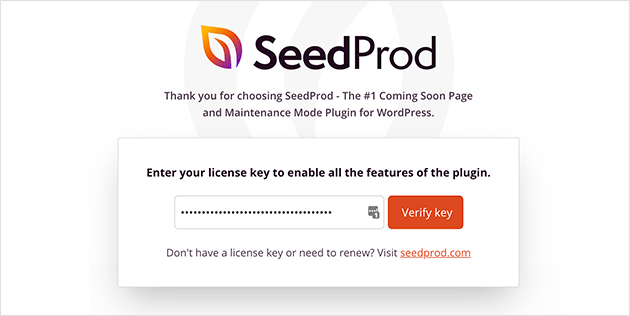
Une fois votre compte vérifié, vous êtes prêt à créer une page de destination.
Étape #2 : Créer une Landing Page avec SeedProd
Dans l'écran d'accueil de SeedProd, faites défiler vers le bas et cliquez sur le bouton Créer votre première page :
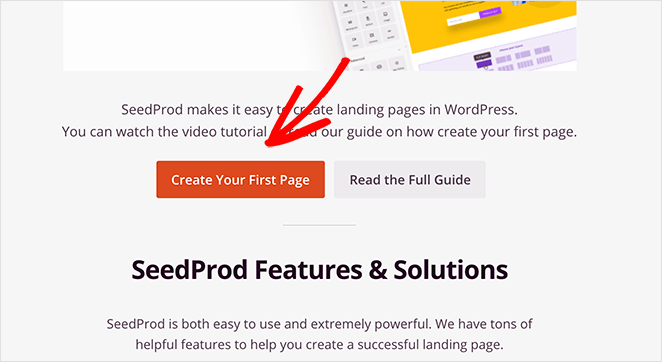
Ensuite, vous verrez 5 types de pages de destination différents que vous pouvez créer :
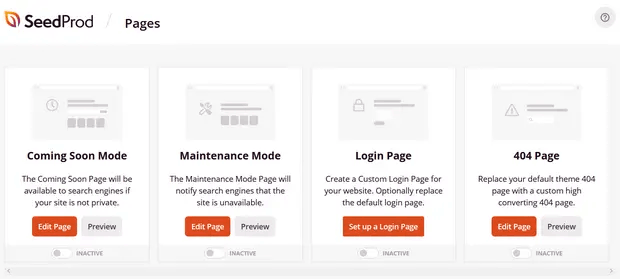
En utilisant les modèles de SeedProd, vous pouvez lancer rapidement des pages compliquées telles que :
- Bientôt disponible et pages du mode Maintenance
- Pages de connexion
- 404 pages
Et si vous faites défiler un peu plus loin, vous pouvez lancer une page de destination personnalisée à partir de modèles prédéfinis. Cliquez sur Ajouter une nouvelle page de destination :
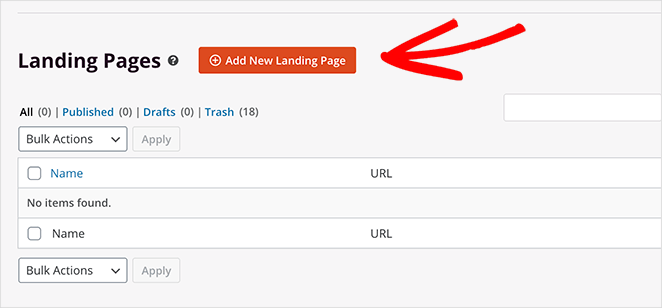
Ensuite, choisissez un modèle de page de destination parmi les pages de destination prédéfinies répertoriées dans le constructeur de SeedProd :

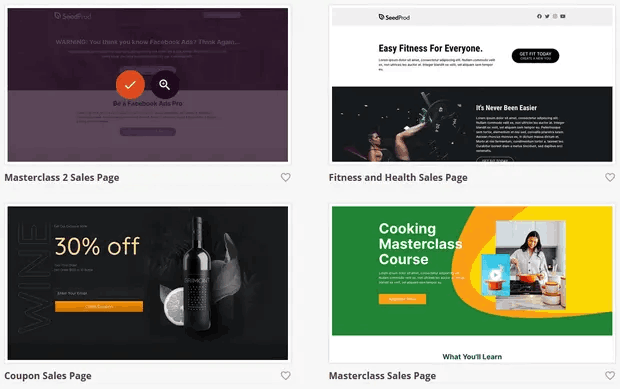
Prenez votre temps et sélectionnez le bon modèle pour vous. Pour sélectionner un modèle, cliquez simplement sur l'icône de coche sur le modèle.
N'oubliez pas que le modèle n'est qu'un point de départ. Dans la section suivante, nous verrons comment personnaliser facilement votre page de destination à l'aide du générateur de glisser-déposer de SeedProd.
Étape 3 : Personnalisez le modèle de page de destination
Après avoir choisi votre modèle de page de destination, vous serez redirigé vers le générateur visuel de glisser-déposer de SeedProd où vous pourrez personnaliser votre page de destination. Le côté gauche de l'éditeur est une liste des éléments de conception que vous pouvez utiliser pour personnaliser votre page de destination :
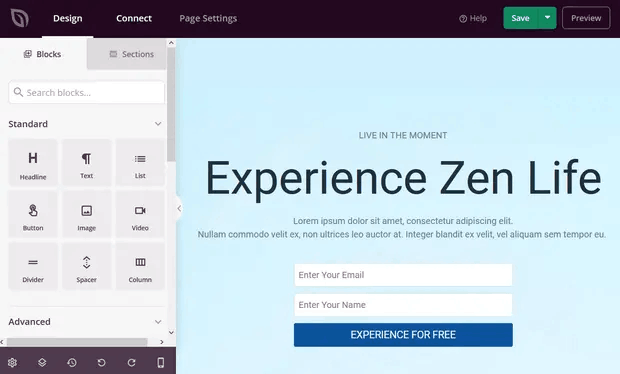
Et vous pouvez également cliquer sur l'un des éléments de conception dans l'aperçu en direct pour les modifier directement sur l'aperçu :
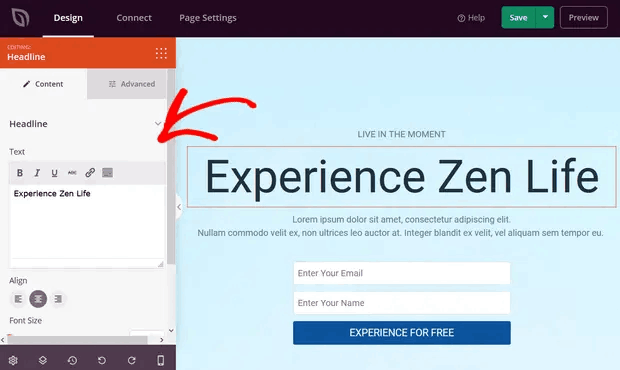
Vous pouvez modifier le texte, son style, sa couleur, son alignement et sa mise en page pour l'adapter à votre produit ou à votre marque globale. De plus, vous pouvez facilement ajouter de nouveaux blocs tels que des boutons, des formulaires optin, des formulaires de contact, des profils sociaux, etc. à votre modèle de page de destination.
Par exemple, vous pouvez faire glisser et déposer un compte à rebours pour augmenter l'urgence :
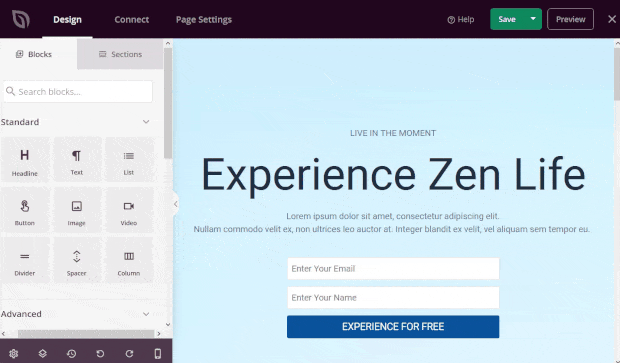
Lorsque vous avez terminé, cliquez sur Enregistrer .
Étape #4 : Connectez votre service de marketing par e-mail
De nombreuses petites entreprises collectent des prospects à partir de leur page de destination au lieu de vendre quelque chose. Si vous créez une page de destination pour collecter des prospects sur votre site, vous souhaiterez créer un optin. Ensuite, connectez votre optin à un fournisseur de services de messagerie tel que Constant Contact.
Pour ce faire, rendez-vous dans l'onglet Connexion du générateur SeedProd et sélectionnez votre fournisseur de service de messagerie dans la liste :
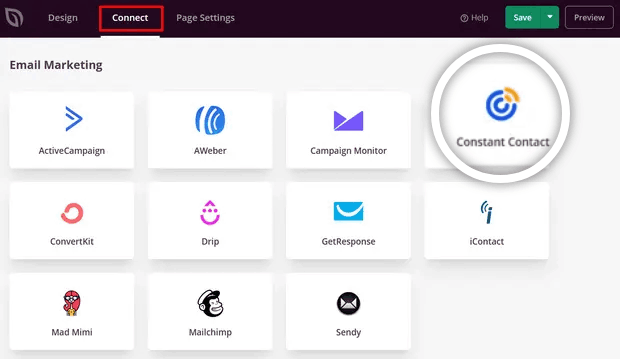
Cliquez ensuite sur Connecter un nouveau compte :
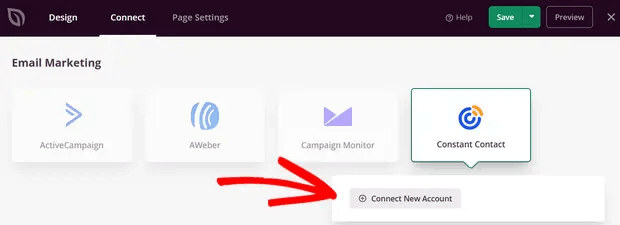
Et suivez les instructions pour configurer votre service de messagerie pour collecter des prospects.
Étape #5 : Publiez votre page de destination
Lorsque vous avez terminé de personnaliser votre page, cliquez sur Enregistrer . Ensuite, cliquez sur la flèche déroulante à côté du bouton Enregistrer et appuyez sur Publier :
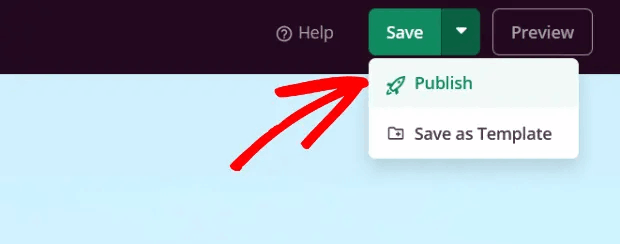
Vous devriez voir un message de réussite lors de la publication de votre page qui ressemble à ceci :
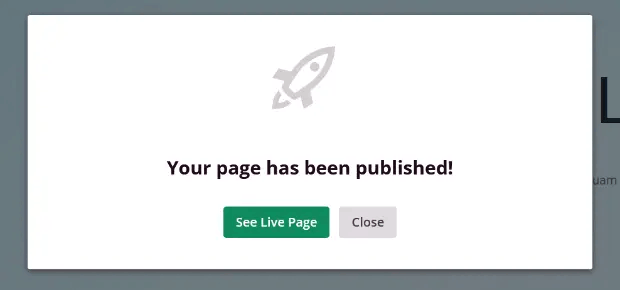
Vous pouvez cliquer sur le bouton Voir la page en direct pour afficher votre page de destination. Et vous avez terminé !
Et après?
C'est tout pour celui-ci, les amis!
Maintenant que votre page de destination est en ligne, le seul défi qui vous reste est d'envoyer du trafic vers votre page de destination.
Et si vous cherchez un moyen abordable d'augmenter votre trafic, nous vous recommandons d'utiliser les notifications push. Les notifications push peuvent vous aider à générer plus de trafic récurrent et d'engagement sur le site. Vous pouvez également créer des campagnes de notification push automatisées qui génèrent des ventes.
Pas convaincu? Consultez ces ressources :
- 7 stratégies intelligentes pour stimuler l'engagement client
- Les notifications push sont-elles efficaces ? 7 statistiques + 3 conseils d'experts
- Comment configurer les notifications push de panier abandonné (tutoriel facile)
Nous vous recommandons d'utiliser PushEngage pour créer vos campagnes de notifications push. PushEngage est le logiciel de notification push n°1 au monde. Donc, si vous ne l'avez pas déjà fait, lancez-vous avec PushEngage dès aujourd'hui !
